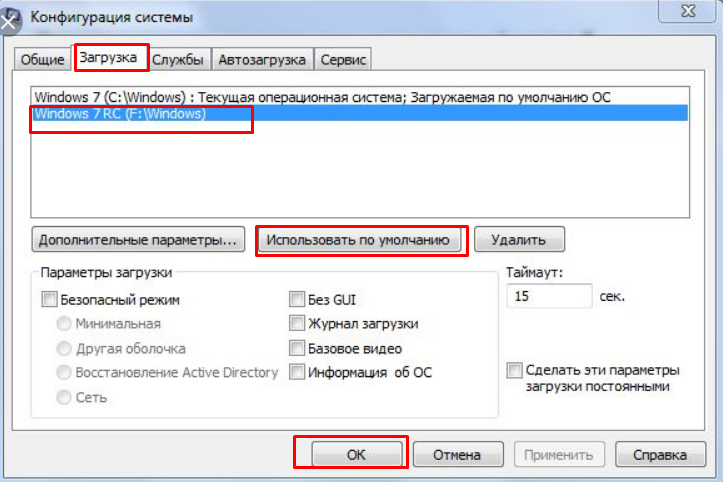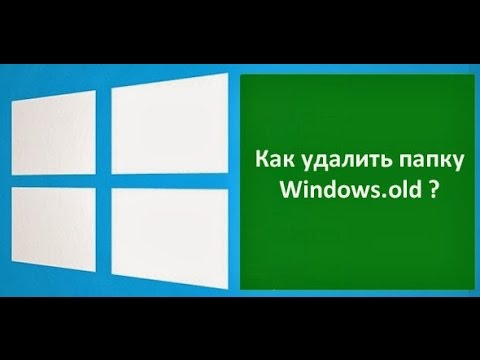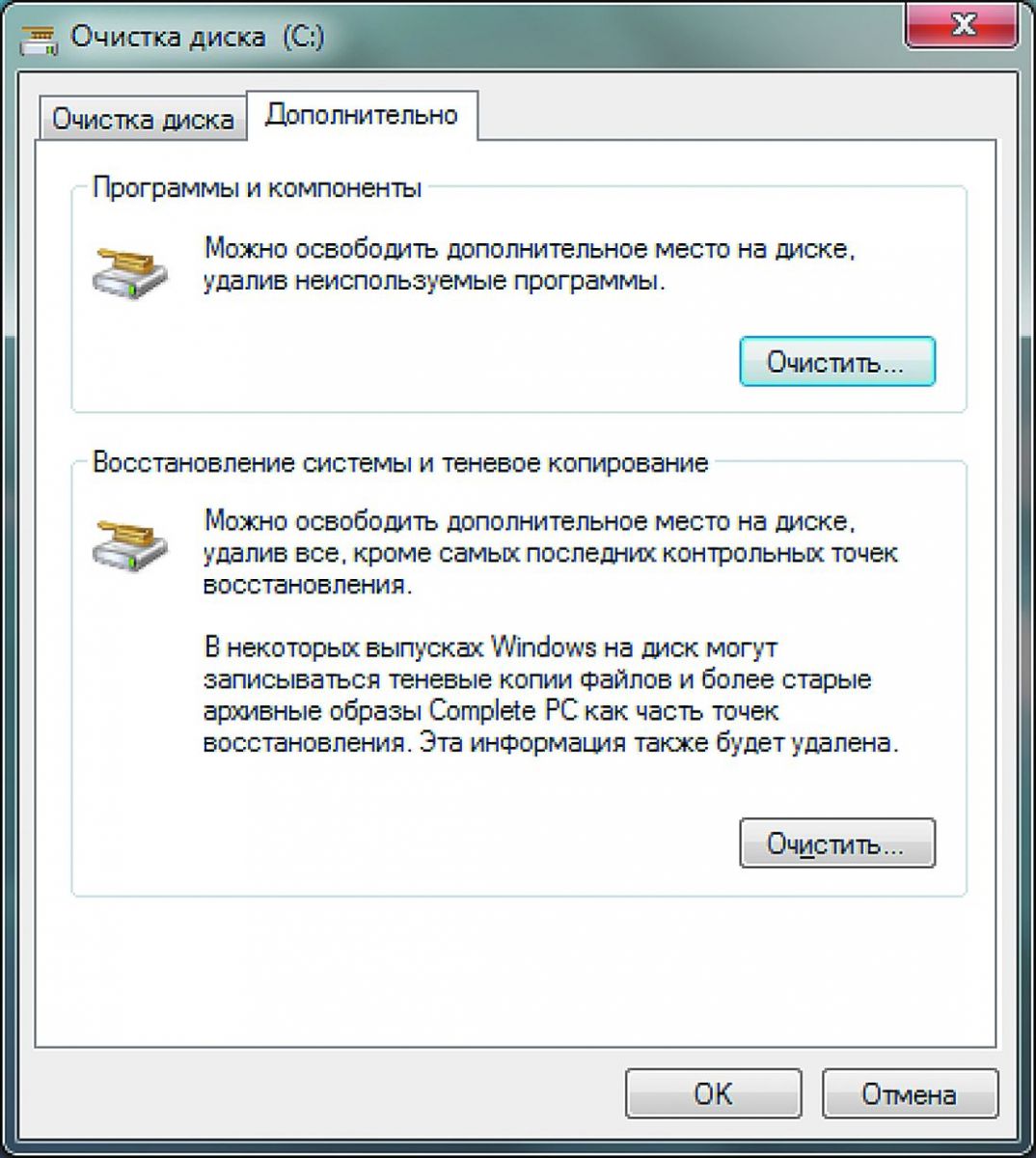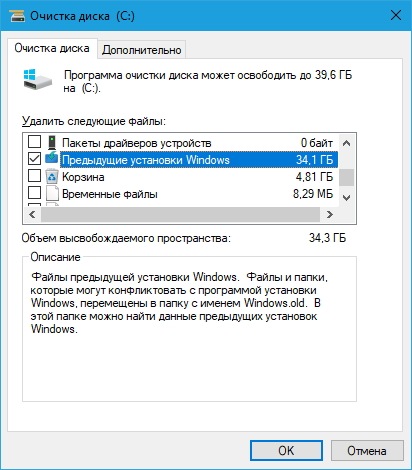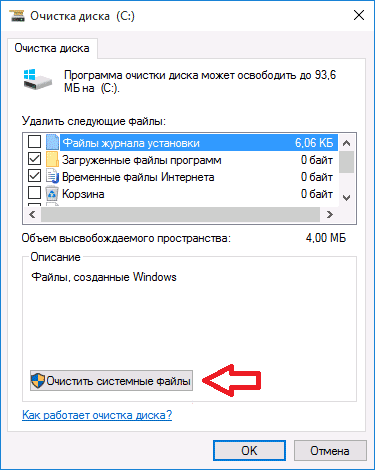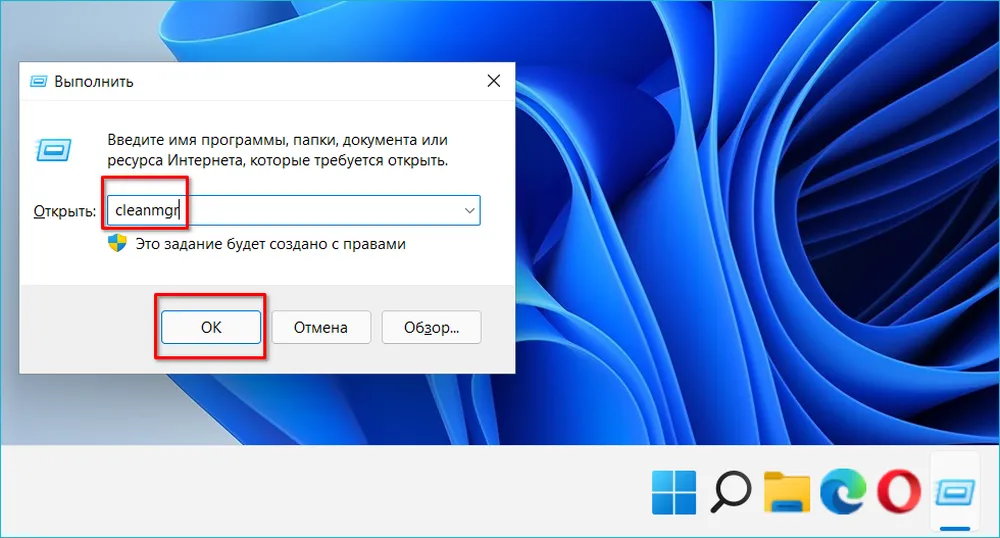Эффективные способы удаления папки Windows.old после установки новой версии
После установки новой версии Windows старая система сохраняется в папке Windows.old, занимая много места на диске. Узнайте, как безопасно и эффективно удалить эту папку, освободив пространство на вашем компьютере.
Откройте приложение Параметры и перейдите в раздел Система.
Как удалить папку ac-ch.ru в Windows 10?
В разделе Система выберите Хранилище и нажмите на Освободить место сейчас.
Как удалить Windows old
Отметьте опцию Предыдущие установки Windows и нажмите Удалить файлы.
Как удалить папку ac-ch.ru в Windows 10
Используйте встроенную утилиту Очистка диска, запустив её с правами администратора.
Как удалить старый виндовс после установки нового
В утилите Очистка диска выберите диск с установленной системой и нажмите ОК.
Как удалить папку windows old в Windows 11? Удаление виндовс олд в Виндовс 11
В списке файлов для удаления отметьте Предыдущие установки Windows и нажмите ОК.
КАК УДАЛИТЬ ВТОРОЙ WINDOWS ПОЛНОСТЬЮ? + удаление из загрузчика + файлы windows
Подтвердите удаление файлов в диалоговом окне, которое появится.
Используйте командную строку с правами администратора, введя команду RD /S /Q C:/Windows.old.
Как удалить папку ac-ch.ru в Windows 10 полностью - удаляем правильно
Проверьте, что все важные данные перенесены из папки Windows.old перед её удалением.
Как удалить предыдущую версию Windows (ac-ch.ru)
После удаления папки Windows.old перезагрузите компьютер для завершения процесса очистки.
Как удалить папку ac-ch.ru после переустановки Windows 7, 8, 8 1, 10